Reklāma
Daudziem cilvēkiem ir ļoti ierobežotas zināšanas par meklēšanu internetā. Šie cilvēki nezina, kā formulēt savus jautājumus, tā vietā vienkārši “uzdodot” jautājumus varenajam Google.
Šiem cilvēkiem - un atklāti sakot - visiem, kas vēlas būt produktīvāki un iepazīt dažas neticami jaunas meklētājprogrammas, MakeUseOf piedāvā rokasgrāmatu interneta meklēšanai.
Šis ceļvedis jums pateiks visu, kas jums varētu būt nepieciešams - vai vēlaties uzzināt par meklētājprogrammām.
Uzziniet, kā formulēt meklēšanu, ierobežot rezultātus, izmantojot īpašas meklēšanas komandas, iepazīties ar daudzām īpašām meklētājprogrammām un daudz ko citu.
Satura rādītājs
§1. Ievads
§2 - Pamatnoteikumi meklēšanai internetā
§3 - galvenās meklētājprogrammas
§4 - cilvēku meklēšana
§5 - produktu un darījumu meklēšana
§6 - attēlu meklēšana
§7 - video meklēšana
§8 - Failu meklēšana
9.§ - meklējumi reāllaikā
10.§ - vieda meklēšana
11.§ - citas īpašas meklētājprogrammas
12.§ - padomi, kā labāk meklēt
1. Ievads

Es veltījos šīs rokasgrāmatas izveidošanai, lai cilvēkiem, kas nav tehniķi, būtu vieglāk meklēt internetā. Lai gan vairums no mums zinās, kā lietot meklētājprogrammas visvienkāršākajā formā, to ir daudz citi veidi, kā mēs varam meklēt šīs lietas, izmantojot īpašas metodes katram konkrētajam veidam Meklēt.
Sākot ar attēliem, beidzot ar videoklipiem un beidzot ar izstrādājumiem - šajā rokasgrāmatā esam centušies aptvert visas galvenās meklētājprogrammu nozares. Mēs arī izpētīsim, kā darbojas meklētājprogrammas, lai labāk izprastu tās. Tādā veidā jūs varat optimizēt meklēšanas vaicājumus, kā arī savu tiešsaistes saturu. Ceru, ka jums patiks.
2. Pamatnoteikumi meklēšanai internetā
Lai gan meklētājprogrammas ignorē lielāko daļu gramatikas un simbolu, lai labāk atvieglotu meklēšanas rezultātus, daži to nedara, jo tie var būt svarīgi jūsu meklēšanai. Piemēram, ja netiek meklēta cena, netiek ignorēta dolāra zīme ($). Meklēšanas vienumi “Canon 400” un “Cannon $ 400” acīmredzami dos atšķirīgus rezultātus. Netiek ignorēta arī programmēšanas valoda, piemēram, burtu secība un simboli. Arī defises nav atkarīgas no tā, kā tās tiek izmantotas. Galvenais, kas jāatceras par šo principu, ir tas, ka, ja kādai no jūsu meklēšanas vienumu gramatikām ir nenoliedzama nozīme vai atbilstība, tad tā tiks ņemta vērā.
Meklējot netiek iekļauti mazi vārdi, kurus varētu izlaist. Piemēram, “a” vai “” netiek ņemti vērā (šim noteikumam ir viens izņēmums - skatīt zemāk).
Tad mums ir tas, kas tiek saukts par “acīmredzamo nodomu”. Ja meklējat “The Killers”, jūs noteikti meklējat lapas, kas saistītas ar slaveno rokgrupu - nevis slepkavību maniakiem. Arī meklētājprogramma, iespējams, būs izvēlējusies iekļaut “The”, jo tā ir daļa no joslu nosaukuma - kaut arī citos apstākļos tā būtu izlaista.
Tālāk norādītās meklēšanas komandas darbosies gandrīz visās meklētājprogrammās. Noteikumam ir daži izņēmumi, par kuriem mēs diskutēsim vēlāk.
2.1. Kopīgās meklēšanas komandas
• “___” - izmantojot dubultās pēdiņas, jūs domājat, ka vēlaties iegūt meklēšanas rezultātus ar precīzu frāzi, nemainot vārdu secību.
• '-' - Izmantojot mīnusa zīmi (defisi, bet lieto atšķirīgi), daži vārdi no meklēšanas tiek izlaisti. Tomēr atšķirībā no defise pirms tās ir jāatstāj atstarpe: “anti-virus” neizmanto “virus”, izmantojot “anti virusus”. Tas ir noderīgi, ja zināt dažus vārdus, kas virza meklēšanu virzienā, kurā nevēlaties, lai tas notiktu.
• “*” - izmantojot zvaigznītes simbolu, norādīs, ka jūs meklējat papildu vārdus un vēlaties tos iekļaut meklēšanā. 'Toyota *' ražos daudz dažādu Toyota automašīnu un kravas automašīnu modeļus, bet tikai 'Toyota' atgriezīs oficiālo vietni un saistītās lapas.
• “VAI” - izmantojot OR meklēšanas komandu, jūs sakāt, ka vēlaties meklēt vienu no divām frāzēm, piemēram, “Toyota OR Nissan”, ar VAI ar lielajiem burtiem.
2.2. Google papildu komandas
• 'Nosaukumā: __' - ievietojot šo pirms meklēšanas vienumiem, jūs sakāt Google, lai atgriež tikai tās lapas, kuru vaicājums ir ietverts lapas nosaukumā. Tas sašaurina meklēšanas rezultātus, kurus var uzskatīt par neviennozīmīgiem. Es to bieži uzskatu par īpaši noderīgu, kad meklēju darbus vai produktus, kurus grūti atrast.
• “Vietne: __” - izmantojot šo komandu, jums tiks atgriezti meklēšanas rezultāti tikai no norādītās vietnes. Tātad, ja mēs meklējām Google vietnē “mobilo tālruņu vietne: makeuseof.com”, pārliecinoties, ka starp kolu un tīmekļa adresi nav nevienas zīmes, mēs ierobežosim rezultātus ar atbilstošiem rakstiem vietnē MakeUseOf. .
• “+” - izmantojot plus zīmi, tiek iegūti rezultāti, kas noteikti satur vārdus aiz plus zīmes. Piemēram, 'Toyota + News' sniegs tikai jaunumus par automašīnu ražotājiem.
Lai iegūtu pilnīgu komandu pārskatu, skatiet Google krāpšanās lapu šīs rokasgrāmatas beigās.
3. Galvenās meklētājprogrammas
3.1. Google

Google neapšaubāmi ir šodien vispazīstamākā un plaši izmantotā meklētājprogramma, tāpēc es esmu gatavs uzminēt, ka jūs esat meklējis Google iepriekš. Alberta Einšteina izdomāšana, kā meklēt pamata lietas, piemēram, “YouTube” vai “izmantot mobilo tālruni kā modemu Kā izmantot savu GPRS mobilo tālruni kā modemu Lasīt vairāk ‘. Mēs visi esam tur bijuši.
Bet kā būtu, ja vēlaties atrast kaut ko konkrētāku vai vēlaties, lai Google rīkotos specifiski? Nu, lielākajai daļai Google operāciju ir noteiktas komandas, kuras varat ievadīt kopā ar meklēšanu, veidi, kā ievadīt minēto meklēšanu, vai kritēriji, kas jāizpilda, izmantojot “izvērsto meklēšanu”.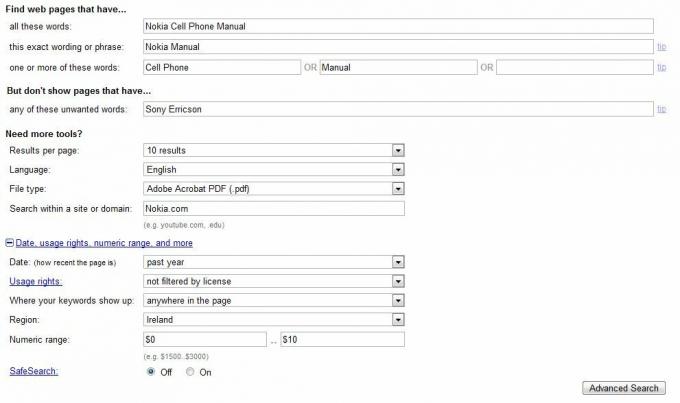 >
>
Meklēšanas rezultātu lapā jūs varat vēl vairāk sašaurināt meklēšanu, lapas apakšdaļā noklikšķinot uz saites “Meklēt rezultātos”. Tas ļauj ievadīt citu meklēšanas vienumu un meklēt atbilstošos rezultātus tikai esošajos rezultātos.
Lai uzzinātu vairāk par Google labestību, lasiet Varuna Kašapas rakstu par 10 Firefox papildinājumi, lai uzlabotu Google meklēšanu 10 vai vairāk Firefox papildinājumu, lai uzlabotu Google meklēšanu Lasīt vairāk .
3.2 Microsoft Bing un Yahoo meklēšana

Kopš Microsoft Bing nopirka Yahoo meklēšana 2009. gada trešajā ceturksnī abas meklētājprogrammas tagad izmanto vienas un tās pašas komandas un noteikumus lietotāju galā - pat ja tie indeksē un tīmeklī meklē atšķirīgi. Lielākā daļa ir tāda pati kā Google, cenšoties lietotājiem vieglāk migrēt, taču daži atšķiras.
Pamatnoteikumi meklēšanai, izmantojot Yahoo! un Bings
Gramatikas noteikumi, kas izklāstīti, aplūkojot Google, ir vienādi. Atkal tas notiek, cenšoties uzlabot meklēšanas rezultātus, lai jūs varētu atstāt lielāko daļu gramatikas, ja vien tas nav izšķiroši svarīgi jūsu meklējumos. Ja tas tā ir, tas ietilpst kategorijā “Acīmredzams nodoms”.
Funkcija “Ieteicamā meklēšana” un funkcija “Izpētīt koncepcijas” ir diezgan foršas, ja izmantojat Yahoo! - Parasti, ievadot meklēšanas vienumu, zem teksta ievades lodziņa parādīsies citu lietotāju iepriekšējie meklējumi. Tie ir optimizēti meklējumi, un, noklikšķinot uz tiem, jūs iegūsit labākus rezultātus. Piedāvā funkcija “Izpētīt koncepcijas”, kas parādās ekrāna attēlā redzamajā labajā pusē no ieteikumiem atslēgvārdi un meklējumi, kas saistīti ar jūsu galveno meklēšanu, kas var noderēt vēlāk vai pat tieši tas, ko meklējat priekš.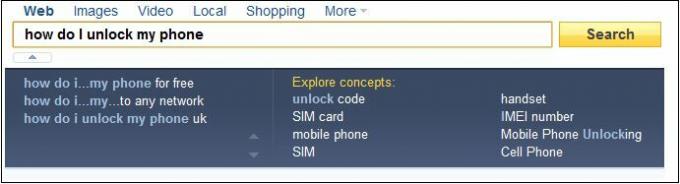
Yahoo piedāvā arī īsceļus populāriem informatīviem meklējumiem, piemēram, vaicājumiem par laikapstākļiem, transportu, lidostas utt. Viņi strādā, vienkārši ievadot noteiktu terminu, kas saistīts ar tēmu, kurai seko tēma jautājums. Tātad, lai atrastu informāciju par lidostu, vienkārši ievadiet lidostas nosaukumu vai kodu, kam seko termins “Lidosta”. Lai apkrāptu lapu, kurā ir visi šie īsceļi, noklikšķiniet šeit.
Yahoo vietnes pētnieks arī ļauj vieglāk izpētīt konkrētu vietni (pretstatā komandai “vietne: __”). To var atrast vietnē https://siteexplorer.search.yahoo.com/ (UPDATE: Yahoo Site Explorer ir pārcēlies uz Bing tīmekļa pārziņa rīki). Zemāk varat redzēt ekrānuzņēmumu, kur es demonstrēju šo funkciju makeuseof.com.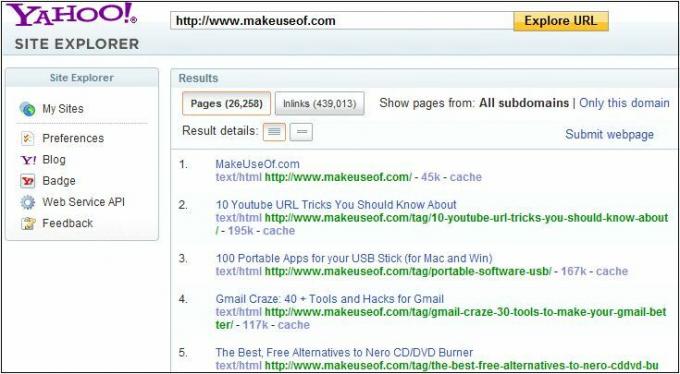
Yahoo! Pavēle
Lielākā daļa komandu ir tādas pašas kā meklējot Google. Ir tikai viens, kas patiešām raksturīgs Yahoo!
• '!' - Izmantojiet izsaukuma zīmi, lai izlaistu rezultātu lapu un pārietu uz visatbilstošāko rezultātu. Tas darbojas tikai Yahoo pakalpojumiem, piemēram, “Pasts!” Vai “Spēles!”, Un ir līdzīgs Google funkcijai “Man ir veiksme”.
Meklēšana ar Microsoft Bing
Bing daudzējādā ziņā atšķiras no Google un var jums labāk derēt. Starp zināmām atšķirībām ir arī tas, kā Bing parādīs mazāk meklēšanas rezultātu, ja ir skaidrs, ka tas saprot jūsu meklēto. Novietojot peles kursoru virs rezultāta, jūs varat sasaukt papildu informāciju un citas ar vietni saistītas lapas.
Kamēr Bing nav lokalizētu vietņu (visas starptautiskās versijas novirza atpakaļ uz bing.com), tā notiks izmantojot IP, automātiski noteikt, kur atrodaties, lai sniegtu atbilstošus rezultātus sponsorētajā vietnē rezultāti ”. Jūs varat arī izvēlēties iespēju mājas lapā, lai meklētu tikai vietējā vietne. Iepriekš redzamajā ekrānuzņēmumā varat redzēt, ka Bings ir atklājis, ka esmu no Īrijas, un dod man iespēju meklēt tikai Īrijas vietnēs.
4. Cilvēku meklēšana
4.1 Pipls
Pipl.com ir viena no pazīstamākajām cilvēku meklētājprogrammām un viena no visnoderīgākajām. Sākumlapa ir minimālistiska un tajā ir prasīta neliela informācija par jūsu mērķi, kā redzams zemāk esošajā ekrānuzņēmumā.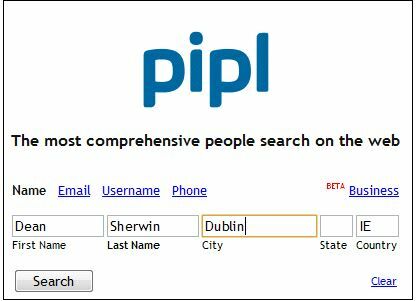
Virs meklēšanas lodziņa ir četras galvenās cilnes - “Vārds”, “E-pasts”, “Lietotājvārds” un “Tālrunis”. Beta ir arī biznesa funkcija, lai meklētu uzņēmumu.
Informācija, ko izmanto Pipl
• Vārds
• Pilsēta
• Valsts
• Apgabals
• Epasta adrese
• Telefona numurs
• Segvārds (tādu pakalpojumu kā Facebook, Twitter utt. Lietotājvārdi)
• Uzņēmuma nosaukums (paredzēts tikai uzņēmējdarbībai).
Pipl atrada manu vietni, emuārus un vietnes, kurās strādāju, piemin rakstos un savus personiskos profilus sociālo tīklu vietnēs. Es guvu labus rezultātus, jo man ir spēcīga klātbūtne tiešsaistē. Cilvēkiem ar vāju klātbūtni tiešsaistē vai tikai papeles vārdu, iespējams, jums vajadzēs izskatīt daudz rezultātu atrodiet meklēto (īpaši, ja nevarat sniegt papildu informāciju, piemēram, e-pasta adresi vai tālruni) numurs).
4.2 Facebook
Meklē ar Facebook ir diezgan vienkāršs. Lai to izdarītu, jums ir jāpierakstās. Izmantojot meklēšanas lodziņu augšējā labajā stūrī, parasti tiek nodrošināti pienācīgi rezultāti.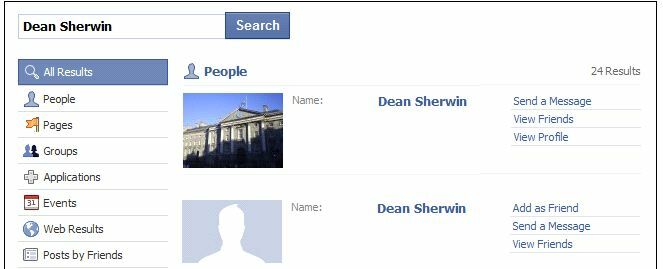
Kā redzat, ir astoņas galvenās kategorijas, kurās tiek organizēti rezultāti. Šī organizācija ir raksturīga tikai tam, kā tiek veidots Facebook: cilvēki, lapas, grupas, lietotnes, notikumi, Web lapas un jūsu pazīstamu personu ziņas.
Veicot meklēšanu vietnē Facebook, ieteicams nekļūt pārāk sarežģītam. Vienkāršojiet to, meklējot tikai cilvēku, grupu, organizāciju vārdus un varbūt viņu atrašanās vietu.
4.3
LinkedIn ir sava veida profesionāls sociālais tīkls, kuru daudzi cilvēki izmanto, lai izliktu savus portfeļus un patiešām tos parādītu. Tā ir lieliska vieta, kur atrast cilvēkus; it īpaši tīmekļa darbinieki un cilvēki, kuriem darba dēļ nepieciešama klātbūtne tiešsaistē.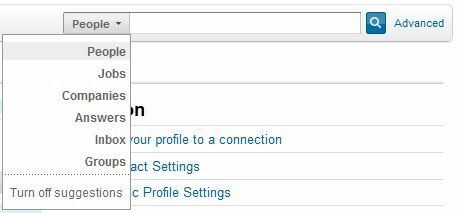
Lapas augšdaļā ir meklēšanas funkcija, kas tikai pieprasa personas vārdu. Vienkārši ierakstiet to un jums vajadzētu atrast šo personu, ja viņa ir tīklā.
Personu direktoriju, kurai var piekļūt, palaižot tukšu meklēšanu, var izmantot, lai pārietu pirmās un otrās pakāpes savienojumos. Jūs drīz pamanīsit, ka ar dažiem “savienojumu” līmeņiem jūs varat izsekot gandrīz ikvienam.
4.4 Adreses.com
Adreses.com ir galīgais direktorijs, kurā var atrast cilvēkus un uzņēmumus. Papildus šai funkcijai viņi var atrast arī e-pasta adreses, tālruņu numurus un pasta indeksus. Jūs varat redzēt meklēšanas formu zemāk, kā tā ir parādīta mājas lapā. Tas ļauj jums izvēlēties, kurš vai ko jūs meklējat.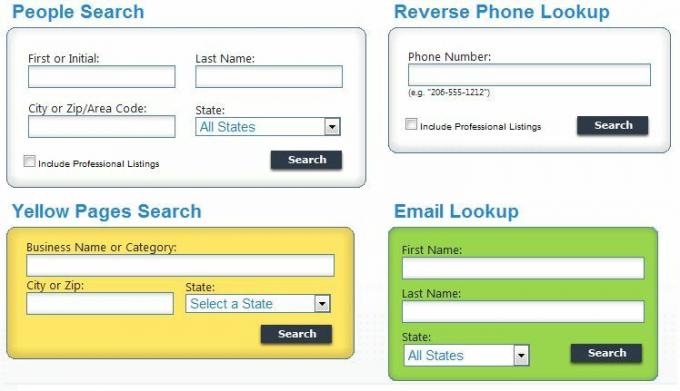
Biznesa katalogs izrādījās ļoti labs, tāpat kā e-pasta meklēšanas funkcija. Es veiksmīgi varēju atrast tikai 1/3 meklēto cilvēku, kas joprojām ir diezgan iespaidīgi, ņemot vērā faktu, ka ne visi tiek iekļauti sarakstā vai arī viņiem ir spēcīga klātbūtne tiešsaistē.
Informācija tiek atrasta, meklējot miljardiem pašreizējo komunālo pakalpojumu reģistru, tiesas ierakstus, apgabala ierakstus, adrešu ierakstu, īpašuma ierakstu, biznesa ierakstu un jebkura cita veida publiski pieejamu izmaiņu maiņa ierakstus.
Vienīgais mīnuss ir tas, ka par precīzu informāciju par personu, piemēram, viņas adresi, jums jāmaksā maza maksa. Tomēr es atklāju, ka, ņemot vērā jums sniegto informāciju par viņu dzimto pilsētu un radiem to varētu viegli izmantot, lai tos atrastu, meklējot internetā un sazinoties ar tuviem cilvēkiem viņiem. Šķiet, ka neviens nekad nav tālu no LinkedIn lietotāja!
4.5 WhoCallsMe?
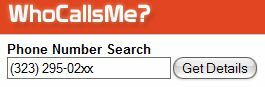
Es domāju, ka es to iekļaušu WhoCallsMe? kā arī apgrieztā tālruņa uzmeklēšanas pakalpojumu, ko nodrošina Addresses.com. Būtībā šī ir datu bāze ar aizdomām par telemārketniekiem un krāpniekiem, kuri iepriekš bieži ir zvanījuši cilvēkiem.
Šie skaitļi galu galā kļūst bēdīgi slaveni un tiek iesniegti datu bāzē, lai visi tiktu brīdināti. Tātad, ja saņemat aizdomīgu zvanu, iespējams, ir vērts meklēt.
Par lokalizētiem reversās meklēšanas pakalpojumiem (Kanādā un Eiropā) es iesaku izlasīt Tīnas rakstu par MakeUseOf - 8 tiešsaistes rīki tālruņa numura īpašnieka identificēšanai 5 populārākās vietnes tālruņa numura īpašnieka identificēšanaiSaņēmāt zvanu no numura, kuru neatpazīstat? Šīs uzmeklēšanas vietnes var palīdzēt jums identificēt zvanītāju, pirms jūs viņu atzvanāt. Lasīt vairāk .
5. Produktu un darījumu meklēšana
Nesen MakeUseOf publicēja Galīgais iepirkšanās ceļvedis MakeUseOf tiešsaistes iepirkšanās ceļvedisUzziniet, kā medīt tirdzniecību un izmantot jaunākās vietnes un rīkus, lai tiešsaistē veiktu pareizo pirkumu veikšanu. Lasīt vairāk - līdzīga rokasgrāmata, taču pilnībā veltīta dažādu iepirkšanās “problēmu” risināšanai tiešsaistē - un bezsaistē. Pārbaudiet to!
Ja kādreiz bija vieta, kur atrast izdevīgus piedāvājumus, dīvainus produktus un dīvaino bezmaksas dāvanu, tas bija internets. Katru gadu tiešsaistē ierodas miljoniem mazumtirgotāju un uzņēmumu, katrs vairāk izmisis nekā pēdējais, lai tur parādītu savu vārdu, piedāvājot neticamas cenas un īpašus piedāvājumus. Šeit es jums parādīšu dažas no labākajām vietām, kur tās atrast.
5.1 Ask.com piedāvājumi
Ask.com sadaļa Darījumi ir jauns bērns blokā, taču atšķirībā no tā galvenā iedaļas, faktiskās Ask meklētājprogrammas, tas ir patiešām labs. Katru dienu pakalpojums reģistrē tūkstošiem darījumu un īpašos piedāvājumus, tikai gaidot, ka jūs atradīsit.
Dzinējs darbojas, klasificējot produktus un pakalpojumus, kuros ir pieejami reklāmas piedāvājumi. Visvienkāršākais veids, kā atrast darījumu, izmantojot Ask Deals, ir mājas lapā meklēt produktu vai pakalpojumu. Piemēram, meklējot “televizori”, tika parādīti tālāk minētie rezultāti.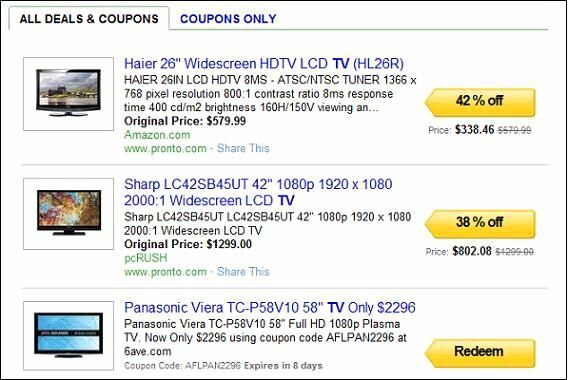
Netālu no augšas ir divas cilnes. Galvenais “Visi piedāvājumi un kuponi” atgriež katru meklēto produktu rezultātu, savukārt “Tikai kuponi” ir noderīgs, ja jūs meklējat naudu no noteikta produkta. Kā redzat, ir jāveic milzīgi ietaupījumi - es pamanīju dažus no aptuveni 60%.
Ask.com piedāvājuma rezultātu lapas augšdaļā ir horizontāla izvēlnes josla rezultātu filtrēšanai, kas parādīta iepriekš redzamajā ekrānuzņēmumā. Noklikšķinot uz jebkuras cilnes, jūs attiecīgi precizējat meklēšanu.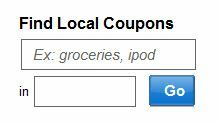
Varat arī meklēt kuponu piedāvājumus netālu no jums, izmantojot meklēšanas funkciju rezultātu labajā pusē. Piemēram, ievadot Londonā pārtikas preces, atrod izdrukājamus kuponus lielveikaliem Londonas apkārtnē.
Tas noteikti ir viens no labākajiem piedāvājumiem meklētājprogrammām, kas tur atrodas. Izmantojot esošo meklēšanas jaudu, viņi novāc visu tīmekli, ko var piedāvāt, un piedāvājumu klāsts ir daudzveidīgs no lieliem uz zemiem, no lieliem nosaukumiem, piemēram, Amazon, līdz pat mazām specializētām vietnēm un veikalos.
5.2 RetailMeNot
Vēl viena vietne labu produktu piedāvājumu atrašanai un kuponu iegūšanai ir RetailMeNot. Ar lepnumu tas lepojas ar faktu, ka tā datubāzes aptver vairāk nekā 40 000 veikalu gandrīz katrā rietumu valstī ieskaitot ASV, Lielbritāniju, Franciju, Holandi, Kanādu un dažas citas tālākās valstis, piemēram, Indiju un Indiju Austrālija.
Pirmkārt, cilņu sarakstā ekrāna augšdaļā atlasiet to, ko meklējat. Jūsu iespējas ir kuponu kodi, izdrukājami kuponi un pārtikas preču kuponi.
Kad jūs meklējat produktu, izmantojot sākuma joslu meklēšanas joslu, jums tiek parādīts atbilstošo vietņu saraksts. Meklējot iPod, es ieguvu simtiem tiešsaistes tehnoloģiju vietņu, kurās ar apkopotāju tika dalīti kuponu kodi. Noklikšķinot uz vietnes, tiek parādīti attiecīgie kuponi, kurus pēc tam var izmantot, veicot pirkumus no šīs vietnes vai veikala.
Lai skatītu visus kuponu kodus un piedāvājumus, kas īpaši pieejami vienai vietnei, meklēšanas lodziņā vienkārši ievadiet vietnes URL.
Protams, alternatīvs veids, kā meklēt kuponus, ir labajā sānjoslā noklikšķināt uz jūsu valsts karoga vai uz zemāk uzskaitītajiem produkta “tagiem”. Tādējādi jūs nokļūsit meklēšanas rezultātu lapā ar kuponiem un kodiem, kas attiecas uz jūsu izvēlēto opciju.
5.3 Cenu mantrausis
Cenu mantrausis ir vadošā un viena no labākajām cenu salīdzināšanas vietnēm internetā šodien.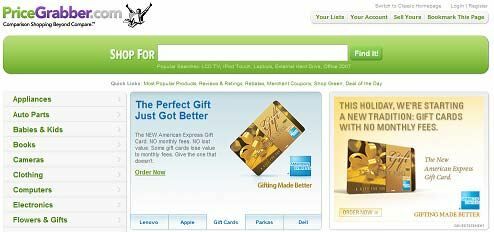
Uzsākot vaicājumu, parādīsies produktu saraksts. Noklikšķinot uz “Salīdzināt tūlīt” zem noteikta produkta, parādīsies mazumtirgotāju un tiešsaistes tirgotāju saraksts ar atbilstošo cenu un lietotāju apmierinātības novērtējumu. Šis vērtējums ir labs rādītājs tam, vai lētāki pakalpojumi joprojām uztur labu klientu apmierinātību.
Mājas lapā jūs varat arī pārlūkot pēc kategorijām, jūs novirzīs uz salīdzināmo produktu datu bāzi. Es to atradu noderīgi, meklējot svētku dāvanas, taču nebiju īsti pārliecināts par to, ko meklēju. Ir vērts apskatīt arī “Dienas darījumu”, un tas piedāvā ikdienas produktu, kura ietaupījums salīdzinājumā ar konkurentiem ir ārkārtējs.
Cenu greifers piedāvā arī savu kontu. Lai arī tā nav liela daļa no vietņu, kas balstīta uz kopienu, jūsu konts ļauj jums izdarīt daudz lielisku lietu, piemēram, glabāt iespējamo turpmāko pirkumu / salīdzinājumu sarakstus un uzskaitīt savus produktus, ja jūs to darāt tirgotājs.
5.4 Google produktu meklēšana

Kā jūs, iespējams, jau uzminējāt, Google produktu meklēšana darbojas tāpat kā parasta meklētājprogramma, izņemot to, ka tā ir paredzēta tieši produktiem. Visas komandas ir tādas pašas kā iepriekš minēts. Viena no šādām komandām, kas jums varētu būt noderīga šai konkrētajai produktu meklētājprogrammai, ir “vietne:”. Tas ļauj meklēt konkrētās vietnēs, piemēram, eBay vai Amazon. Piemēram, ja es gribētu meklēt grāmatas vietnē Amazon.com, es meklētu “Grāmatu vietne: Amazon.com”
Zemāk ir galvenā meklēšanas funkcija, kas ir gandrīz identiska Google mājaslapai. Visi populārie meklējumi ir uzskaitīti apakšā. Tie ir optimizēti, atkārtoti pārbaudot lietotājus, un ir pierādīts, ka tie dod lieliskus rezultātus, tāpēc ir vērts tos pārbaudīt.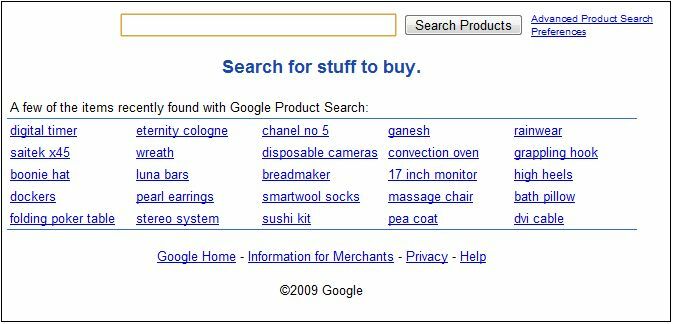
Netālu no ekrāna augšējā labā stūra ir arī funkcija “Pirkumu saraksts”. Tas ļauj jums ietaupīt produktus, kurus vēlaties iegādāties, tāpēc jums nav jāraizējas par to meklēšanu no jauna.
Lai to izdarītu, atrodiet produktu, kuru vēlaties iegādāties. Zem uzskaitītajiem produktiem ir saite “Pievienot iepirkumu sarakstam”. Noklikšķiniet uz tā, lai produktu pievienotu savam sarakstam. Tie ir atrodami arī faktiskajā produkta lapā.
Pa kreisi no ekrāna ir sānjosla. Tur varēsit sašaurināt rezultātus. Viena no šādām funkcijām ir cenu diapazona rīks. Tas ļauj meklēt noteiktā cenu diapazonā. Atbilstošā meklēšanas komanda būtu “$ (cena1)… $ (cena2)”.
Piemēram, ja es meklēju datoru, kura cena ir mazāka par 400 USD, bet lielāka par 200 USD, es meklētu “Dators 200 USD… 400”.
Neatkarīgi no dažām iepriekšminētajām vietnēm, lielu daļu iepirkšanās varat veikt arī tiešsaistē. Par to daudzi uzreiz pieņems, ka eBay ir lētākais. Tomēr daudziem produktiem ir daudz lētākas alternatīvas. Pārbaudiet 13 vietnes, kas ir lētākas nekā eBay 13 darījumu vietnes, kas ir lētākas nekā eBayeBay ir noderīga vietne lētu darījumu atrašanai, taču neievērojiet šīs iepirkšanās vietnes, kas var būt lētākas nekā eBay. Lasīt vairāk lai iegūtu vairāk informācijas.
Pārliecinieties arī par pilnīgu MakeUseOf Iepirkšanās ceļvedis MakeUseOf tiešsaistes iepirkšanās ceļvedisUzziniet, kā medīt tirdzniecību un izmantot jaunākās vietnes un rīkus, lai tiešsaistē veiktu pareizo pirkumu veikšanu. Lasīt vairāk !
6. Attēlu meklēšana
Var būt mokoši atrast tīmeklī piemērotus attēlus savam emuāram / vietnei vai tikai jaunam darbvirsmas fonam. Jāņem vērā visi izmēri, kvalitāte, saturs un autortiesības. Šeit ir trīs lieliski attēlu meklētājprogrammas - katra no tām kalpo noteiktam mērķim.
6.1 Flikrs
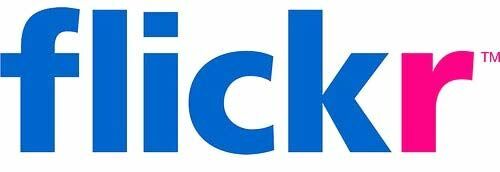
Bez šaubām, Flikrs ir labākais solījums, ja vēlaties iegūt augstas kvalitātes fotogrāfijas. Šeit redzamajiem attēliem lielākoties būs ļoti augsta izšķirtspēja un darbvirsmas fona attēla cienīgi attēli.
Meklēšanas funkcija ir pamata. Vienkārši meklējiet attēlā vēlamo vārdu. Tomēr vislabāk ir domāt kā fotogrāfam. Meklējot terminu “okeāns”, tiks atrasti tūkstošiem rezultātu, kas visi parādīs okeānu vai māksliniecisku interpretāciju tam, kas ir okeāns.
Tomēr, ja jūs meklējat vētrainu okeānu, vislabāk ir meklēt tieši to.
Tagi, iespējams, ir galvenās atšķirības starp Flickr un citiem attēlu meklējumiem - it īpaši tāpēc, ka tiek likts uz tiem lielais uzsvars. Tā kā attēlu nosaukums bieži vien var būt tīši nepatiess (tas jums ir visizdevīgākais veids), vislabāk ir meklēšanas rezultātos iekļaut tagus, kas apraksta attēlu, kas jums ir prātā. Tātad, ja jūs meklējat vētrainu okeānu, savās atzīmēs varat iekļaut viļņus, vētru, pludmali, laivu un nemierīgu. Lai Flickr meklētu tikai tagus, atlasiet šo opciju blakus meklēšanas lodziņam.
Izmantojot cilnes, kas redzamas virs meklēšanas lodziņa, Flickr varat meklēt arī dažādas grupas un cilvēkus. Turklāt jūs varat izvēlēties, vai meklēt, izmantojot visu augšupielādi, vai vietni The Commons, kurā kopiena augšupielādē un izvēlas lieliskus fotoattēlus.
Pa labi no meklēšanas lodziņa ir izvērsta meklēšana. Tas ļauj vēl vairāk sašaurināt meklēšanu, meklējot tagus pēc datuma, pēc atrašanās vietas, pēc mākslinieciskās informācijas nesēja un licences (piemēram, radošās kopienas).
6.2 Google attēli
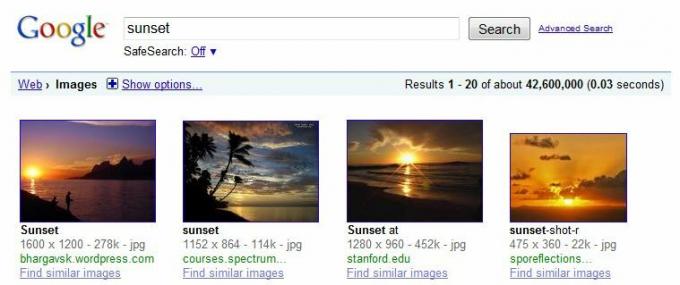
Google attēli acīmredzami nodrošina Google meklēšana. Tas atšķiras no Flickr ar to, ka tas piedāvā attēlus no visa tīmekļa. Es uzskatu, ka attēlu stils ir diezgan unikāls pakalpojumā Google attēli, jo tie atlasa attēlus no emuāriem un ir populāri ziņu avoti, kas varētu būt piemērotāki lietotājam, kuram nepieciešams attēls emuāra ierakstam, nevis viņu tapetes.
Pamata meklēšana darbojas tāpat kā parastajā Google, tomēr, izmantojot sānjoslu, jūs varat nedaudz uzlabot rezultātus
Sānjosla, kurai var piekļūt, meklēšanas rezultātu augšpusē noklikšķinot uz “Rādīt opcijas”, palīdzēs sašaurināt meklēšanas rezultātus. Vispirms atlasiet, kāda izmēra attēlu vēlaties. Varat noklikšķināt uz viena no iepriekš definētajiem izmēriem vai noklikšķināt uz “Lielāks nekā” un ievadīt savas specifikācijas.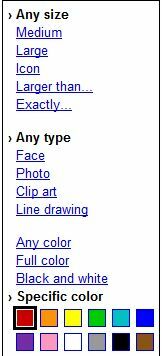
Atlasot veidu, filtra saturs tiks tālāk filtrēts.
Pēdējais variants ir mans iecienītākais - tas dod iespēju izvēlēties, kādā krāsā vēlaties, lai jūsu attēls būtu. Jūs varētu vēlēties jūras ainavu saulrietā ugunīgi sarkanā krāsā. Tātad vienkārši noklikšķiniet uz sarkanās krāsas. Tas patiešām uzlabo to, kā jūs meklējat attēlus, kas piemēroti jūsu emuāram, vietnei vai profilam.
Atkal, tāpat kā citās meklētājprogrammās, “Advanced Search” izmantošana Google attēlos ļauj norādīt datumus, atrašanās vietu un citus šādus mainīgos.
6.3. Google Labs līdzīgi attēli
Bieži vien datorā tiek saglabāts attēls, kas mums vajadzīgs, izņemot nedaudz atšķirīgu. Piemēri varētu būt leņķis, dienas laiks, krāsa vai apgaismojums. Nu ar Google līdzīgi attēli, kas joprojām atrodas Google Labs, jūs varat meklēt “līdzīgus attēlus”.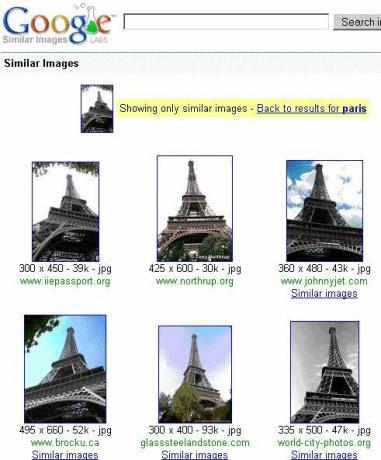
Kā parādīts ekrānuzņēmumā, tas ir lielisks rīks, lai savāktu “vairāk” vizuālo datu par noteiktu tēmu. Jums ir Eifeļa torņa attēls, kas ir gandrīz tas, ko meklējat - palaidiet līdzīgu attēlu meklēšanu, et voila.
6.4 PicItUp
Izplatīta problēma, ar kuru sastopos, veidojot radošu darbu, ir attēlu apkopošana, kas labi saskan ar esošo krāsu shēmu. PicItUp ļauj meklēt attēlus, izmantojot gan teksta, gan krāsu komandas.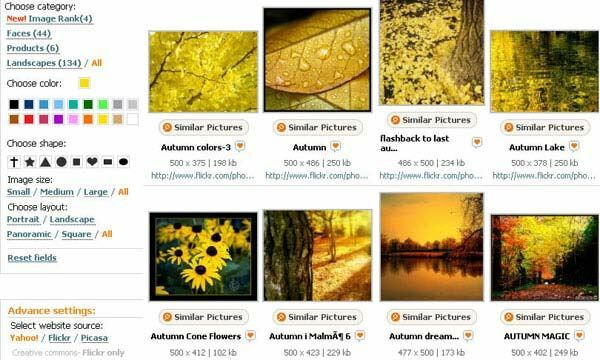
Ievadot priekšmeta kursu (piem., Daba), pēc tam jūs varat norādīt noteiktu krāsu. Kā redzams no augšējā ekrānuzņēmuma, šeit izvēlētā krāsa bija dzeltena. Papildu opcijas ļauj jums izvēlēties, kādā formā parādīties jūsu norādītā krāsa. Tās ir tikai pamata formas, piemēram, trīsstūris, kvadrāts, aplis un krusts. Tad jums ir dzirnavu filtri, piemēram, izmērs un izmēri.
6.5 Creative Commons meklēšana
CreativeCommons.org mitina multivides meklētājprogrammu, kas ļauj visā tīmeklī meklēt saturu, kam ir Creative Commons licence. Creative Commons licence nozīmē, ka jūs varat izmantot attēlu, kamēr jūs tieši negūstat labumu to (t.i., pārdodot), un jūs piešķirat atzinību fotogrāfam / māksliniekam, kur viņi sniedz savu informāciju.
Sākumlapā noklikšķiniet uz Atrast. Šī ekrāna augšdaļā ir viņu meklēšanas funkcija, kurā jūs rakstāt, ko vēlaties.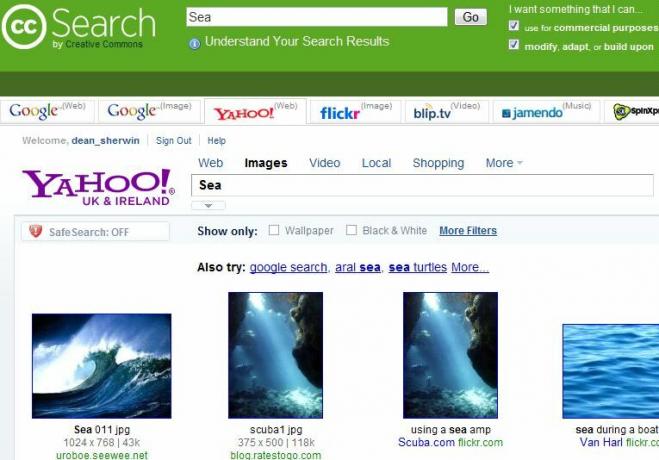
Zemāk ir ievietots rāmis, kurā redzami dažādu attēlu avotu (ieskaitot Flickr un Google Images) rezultāti, kuriem visiem būs CC licence.
Creative Commons ir lielisks attēlu meklētājprogramma, un tas ir lieliski piemērots emuāru autoriem un tīmekļa meistariem, kuriem ir nepieciešami bezmaksas, augstas kvalitātes attēli viņu vietnēm / publikācijām.
7. Video meklējumi
7.1. YouTube
Galvenais veids, kā meklēt videoklipus vietnē YouTube izmanto teksta ievades lodziņu sākuma ekrānā. Labākais padoms, ko jums var dot, veicot meklēšanu, ir šāds: domājiet tāpat kā augšupielādētājs. Ar ko jūs nosauktu videoklipu?
Piemēram, teiksim, ka jūs meklējat filmu - pieņemsim, ka brāļi Blūzi.
Rakstot “The Blues Brothers”, tiks atgriezti teātra treileri, intervijas un fanu klipi. Bet, ierakstot “The Blues Brothers - One Part”, jums parādīsies pirmais video secībā, kas veido visu filmu. Tas ir tāpēc, ka lietotājs ir spiests sadalīt videoklipu, augšupielādējot un atbilstoši nosaucot atsevišķos klipus.
Mājaslapā ir demonstrēti videoklipi un klipi, kas ir kļuvuši vīrusu izraisīti (t.i., kļuvuši ļoti populāri). Tas ir noderīgi, lai atrastu kvalitatīvu saturu izklaides nolūkiem, kad nemeklējat neko konkrētu. Zvaigžņu vērtējums ir iekļauts katra videoklipa malā.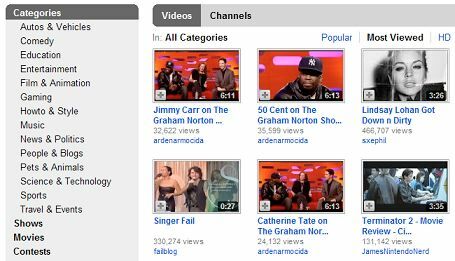
Kā parādīts iepriekš redzamajā ekrānuzņēmumā, viņiem ir arī kategorijas, kuras lietotāji izvēlas, augšupielādējot video. Izmantojiet šo funkciju, ja meklējat noteikta žanra videoklipus, piemēram, “Komēdija” vai “Kā”.
Viena lieta, kas īpaši jāuzmana, ir nelielas mini sērijas un drāmas, kuras ir ļoti pazīstamas vietnē YouTube. Tā kā tā ir lielākā video vietne, kas tajā brīdī ir pieejama, daudzas zvaigznes var augšupielādēt lielisku saturu vietnē, kas to varētu darīt viegli piekļūstiet televizoram, un dažos gadījumos tas ir, galvenās kategorijas šāda satura atrašanai ir komēdijas, drāma un cilvēki & Emuāri.
7.2 Bing video meklēšana
Bing, ar Bing video meklēšana, arī diezgan labi izstrādā savu video meklēšanas repertuāru. Līdzīgi kā Yahoo un Google, tajā tiek parādīti sīktēli no videoklipiem, kas apkopoti no dažādiem avotiem, piemēram, Youtube un Vreel. Kreisajā sānjoslā tiek iegūtas arī dažādas filtrēšanas iespējas, piemēram, garums, izšķirtspēja un avots.
Līdz šim stilīgākā Binga video meklēšanas iezīme ir tāda, ka, novietojot peles kursoru virs sīktēla meklēšanas rezultātos, video sāk darboties sīktēla rāmī kopā ar skaņu. Tas ļauj jums redzēt, vai tas ir pareizais video, bez noklikšķināšanas cauri. Kā redzat, augšējā kreisajā pusē esošajos videoklipos tiek atskaņota skaņas izslēgšanas opcija.
7.3 Google video meklēšana
Google ir arī savs video meklēšanas pakalpojums, un tā ir arī laba lieta, ņemot vērā, ka viņi darbojas ar diviem video pakalpojumiem - YouTube un Google Video.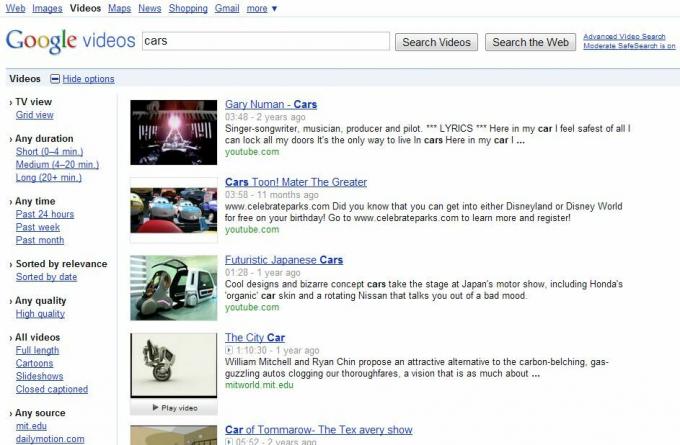
Kad jūs kaut ko meklējat, meklēšanas lodziņa augšdaļā ir saraksts ar iespējām. Noklikšķiniet uz “video”, lai parādītu savu atslēgvārdu video rezultātus. Rezultāti, ekrānuzņēmuma paraugs, kuru jūs varat redzēt iepriekš, galvenokārt tiek ņemti no populārām vietnēm, piemēram, YouTube un Metacafe, kā arī no mazākiem emuāriem un vietnēm.
Rezultātu augšpusē ir poga ar tekstu “citas iespējas”. Noklikšķiniet uz šīs, lai izvērstu sānu joslu kreisajā pusē. Šī sānjosla ļauj filtrēt rezultātus pēc garuma, kvalitātes, datuma avota un veida (karikatūra, skate utt.).
Mēs pārāk labi zinām, ka video nav tikai mediju straumēšana, taču tieši tam uzmanība tiek pievērsta vietnēs, piemēram, YouTube. Ja meklējat lejupielādējamu video, jums vajadzētu pāriet uz nākamo nodaļu par “failu meklēšanu”.
8. Failu meklēšana
8.1. CNET's Download.com (programmatūra)
Es domāju, ka iemeslu dēļ, ko aprakstīšu turpmāk, Lejupielāde.com (kas pieder populāru tehnoloģiju vietņu tīklam) ir labākā vieta, kur meklēt lejupielādējamo programmatūru.
Pirmkārt, tiem ir četras galvenās kategorijas, kas nosaka lejupielādētās programmatūras veidu. Tās ir “Windows”, “Mac”, “Mobile” un “Webware”. Pirmie divi ir domāti attiecīgajām operētājsistēmām, tomēr otri divi mani visvairāk interesē.
Ir daudz dažādu viedtālruņu platformu, piemēram, Android un iPhone, lietotņu, lai arī cik tās būtu rūpējas arī par zemākiem lietotājiem, piedāvājot simtiem Java lietotņu, kas darbosies praktiski visās Java iespējotajās šūnās tālrunis.
Apakškategorijās ietilpst “Drošība”, “Darbvirsmas uzlabojumi” un “Biznesa programmatūra”. Katrā atsevišķā programmā ir zvaigznīšu vērtējums no piecām, un parasti tās ir Cnet personāla locekļa atsauksmes (ja tas ir liels) vai lietotāju atsauksmes. Iepriekš varat apskatīt “Twhirl” pārskatu.
Teksta ievades meklēšanas funkcijas izmantošana ir ļoti laba, lai atrastu konkrētu programmu. Pārlūkošana pēc kategorijām ir vislabākā, ja darbam ir nepieciešams rīks, bet jums tāda nav. Pats labākais, pat ja lejupielādējat rīku, kas nav piemērots šim darbam, varat būt drošs, ka tas arī ir nesatur vīrusus vai ļaunprātīgu programmatūru kopumā, jo CNET pirms publiskošanas skenē visus failus pieejams.
8.2 BitSnoop (straumēm)

BitSnoop ir jauna Torrent meklētājprogramma, kas atšķiras no daudzām citām, jo tā neatgriež tikai optimizētu saturu atkarībā no tā meklēšanas rezultātos - tiek parādīti tikai tie rezultāti, kas ir filtrēti un pārbaudīti, vai nav miris straumēm, vai nav sliktu saišu vai vai nav / nav pareizi saturs.
Meklēšanas lapa ir līdzīga Google lapai ar apakšā esošām opcijām, kas ļauj jums izvēlēties, kāda veida failus vēlaties lejupielādēt, piemēram, filmas, attēlus un citus.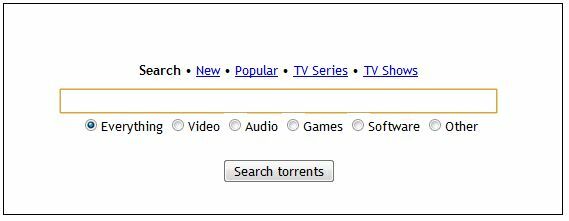
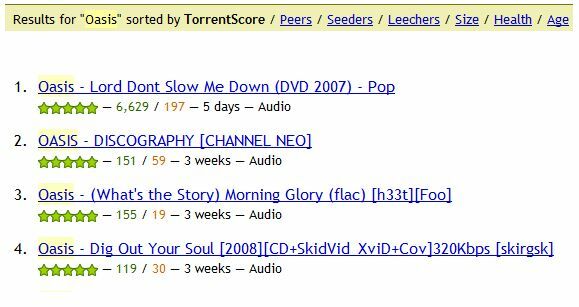
Kad jūs kaut ko meklējat, jūs saņemat patiešām labus rezultātus, kas noteikti ved jūs uz pareizu saturu. Rezultāti ir izkārtoti glīti, un rezultātu lapā ir arī citas meklēšanas funkcijas filtrēšanai. Skatīt ekrānuzņēmumā manu meklējumu “Oāze”.
Virs meklēšanas rezultātiem varat izmantot filtru saites, lai sašaurinātu rezultātus uz leju atkarībā no tādām lietām kā faila lielums un torrenta vecums.
BitSnoop arī saglabā divas atsevišķas lapas viņu straumēm, kuras sauc par Fresh Torrents un Popular Torrents, lai jūs varētu pārbaudīt, kas ir jauns, vai arī tas ir lejupielādēts visvairāk.
BitSnoop var izmantot kopā ar jebkuru Torrent programmu, piemēram, Vuze vai BitTorrent, lai lejupielādētu filmas, TV šovus, attēlus, mūziku un programmatūru.
8.3. FilesTube
FilesTube ir meklētājprogramma, kurā ir un turpina indeksēt visus failus, kas tiek mitināti failu apmaiņas vietnēs, piemēram, Rapidshare un MegaUpload. Varat to izmantot, lai meklētu programmatūru, spēles, filmas un daudz ko citu, kas jums ir ienācis prātā.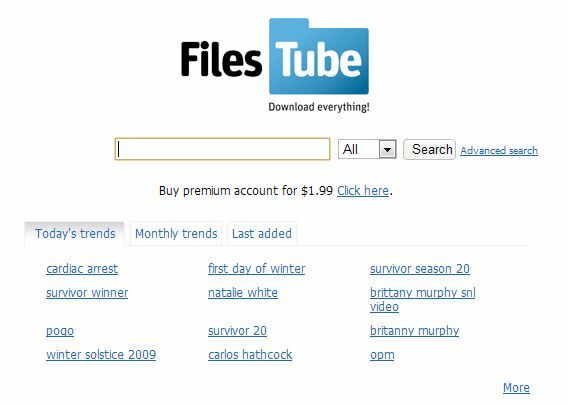
Ņemiet vērā, ka FilesTube rada arī daudz ar autortiesībām aizsargātu un nelikumīgu failu. Lai arī 'Ubuntu' saites neapšaubāmi ir likumīgas, 'Photoshop' un 'Unreal Tournament' lejupielādes, protams, ir nedaudz apšaubāmākas. Tieši par to, ko lejupielādējat, jūs esat atbildīgs pats, taču ņemiet vērā, ka tas var izraisīt nopietnas juridiskas sekas.
Citas alternatīvas failu meklēšanas iespējas ietver Meklēšana kopīgota un Fileshunt, kas abi indeksē tūkstošiem failu, programmu un tamlīdzīgus failus.
9. Meklējumi reāllaikā
9.1 One Riot [vairs nav pieejams]
One Riot ir diezgan liela reāllaika meklētājprogramma tīmeklim. Tas darbojas, atlasot populārākās vietnes, kurās jaunumi bieži tiek lauzti vispirms vai cilvēki publicē tenkas un notikumus no savas lokalizācijas. Dažas no viņu indeksētajām vietnēm, kas meklēšanas rezultātos regulāri parādās augstākajā pozīcijā, ietver Twitter, Digg, ABC News, Google News, Wired.com un simtiem citu populāru vietņu.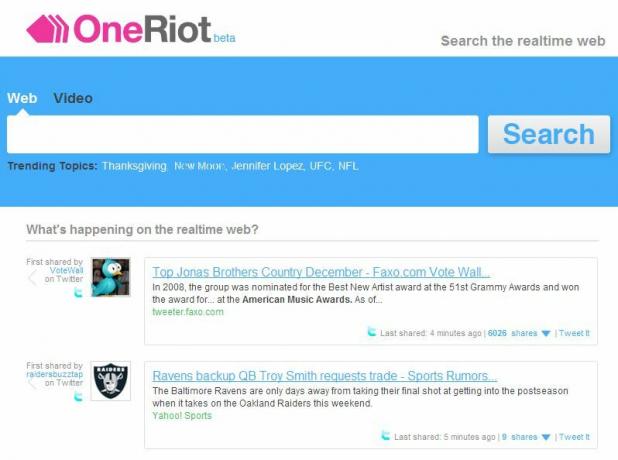
Kā redzat no augšējā ekrānuzņēmuma, mājas lapa sastāv no liela meklēšanas lodziņa, kam seko pastāvīgi mainīgs saraksts ar visu, ko meklētājprogramma pēdējoreiz indeksēja. Lielākoties šie ir tvīti, jo tādu ir tik daudz, taču bieži parādās arī Digg iesniegumi un populāras ziņu vietnes.
Kā tas strādā: Kad tēma saņem daudz uzmanības (t.i., daudz tweets, ziņu sižeta un varbūt emuāra ziņas), tā tiks indeksēta augstāk par atbilstošo laiku (bieži vien tikai dažas stundas). Pēc tam meklēšanas ranžēšana samazināsies, jo kļūst pieejams modernāks materiāls.
Piemēram, meklējot Baraku Obamu, tiks atklāts jaunākais viņa runas, tikšanās un darbības. Tālāk sarakstā atrodamas iepriekšējās runas, notikumi un varbūt pat viņa inaugurācija.
Tātad, ja vēlaties redzēt jaunākās ziņas par noteiktu tēmu vai tikai to, kas notiek tīmeklī kopumā, OneRiot ir jūsu labākais solījums.
9.2 Twitter
Twitter ir arī sava izraudzītā meklētājprogramma, kas patiesībā ir ļoti laba. To var atrast vietnē meklēšana.twitter.com. Tās galvenā funkcija ir meklēt Twitter populārākās tēmas (pašlaik populārās tēmas). Piemēram, meklējot “Windows 7”, tiek atgriezts tonns tonnu par jauno operētājsistēmu.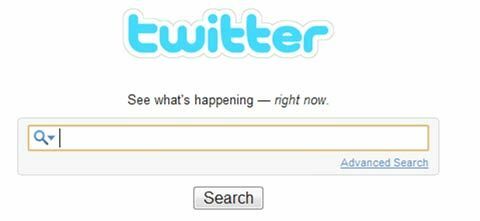
To var arī izmantot, lai meklētu kolēģus tviterus, vienkārši ievadot viņu vārdu. Tas atgriezīs viņu tvītus un tweets tur, kur viņi tiek pieminēti. Tas ir īpaši jaudīgi, ja zināt viņu Twitter lietotājvārdu un priekšā pievienojat “@”. Ja nē, viņu īstais vārds būtu jādara.
10. Viedā meklēšana
10.1. WolframAlpha
WolframAlpha aizpilda ļoti specifisku nišu - tīmeklis noteikti ir labākais pasaules arhīvu, informācijas, dokumentu un izglītības resursu resurss. Bet tas var būt grūti tos atrast. Un šādas informācijas sniegšana jums vienkāršā, bet pilnīgi loģiskā veidā ir vēl lielāks izaicinājums.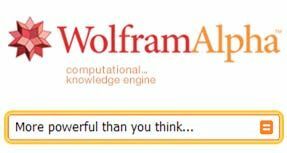
Tomēr ar Wolfram Alpha jūs varat atrast informāciju par gandrīz visu, ko vēlaties. Teiksim, piemēram, es meklēju “Laiks Īrija, 1985. gada 22. decembris”. Rezultātus saņemšu zemāk.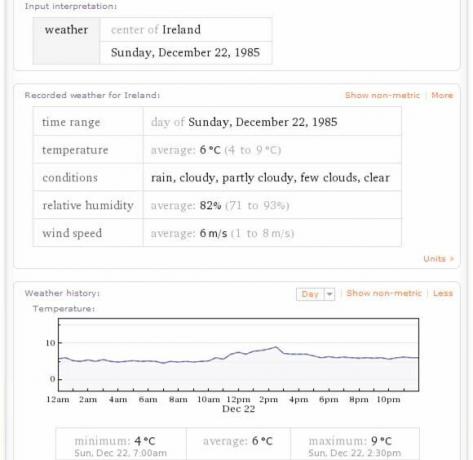
Tas pats attiecas uz jebko, tiešām. Tiklīdz objektīvi izklāstāt savu uzdevumu, tam būtu jāspēj to aprēķināt. Ievadot personas vārdu, tiks parādīta pašreizējā šī vārda skaitīšanas statistika, kā arī vēsturiskā informācija. Ievadot sarežģītu matemātisku problēmu, tiks atgriezta detalizēta atbilde ar pakāpeniskām darbībām, lai to atrisinātu.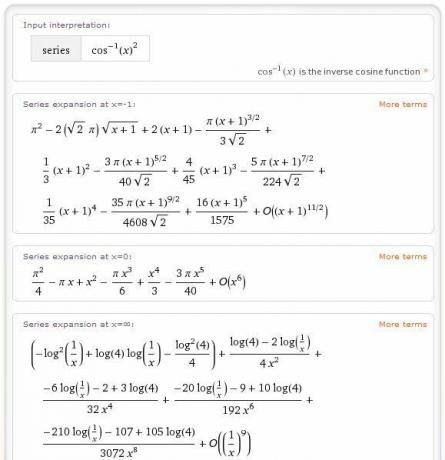
Tas ir lielisks rīks studentiem un cilvēkiem, kas sastāda pārskatus, kuriem nepieciešama statistika, vēsturiskā informācija, zinātnes un matemātikas atbildes, kā arī ikdienas nejauši fakti. To visu var nokopēt kā vienkāršu tekstu vai lejupielādēt kā PDF failu.
Lai iegūtu papildinformāciju par Wolfram Alpha, skatiet Simona rakstu par pakalpojumu vietnē Wolfram Alpha zināšanu motora patiesais spēks Wolfram Alpha zināšanu motora patiesais spēks Lasīt vairāk .
11. Citas īpašās meklētājprogrammas
Mēs esam apskatījuši vissvarīgākās, taču ir daudz specifiskākas meklētājprogrammas - gandrīz par daudz, lai tās pieminētu -, kuras daudzas pieder citām lielām vietnēm. Tālāk ir uzskaitīti vēl daži atsauces avoti, bet, ja jūs meklējat vairāk, jūs vienmēr varat vērsties Google. Jā, es ļoti labi apzinos ironiju.
11.1 Blogi
Regator.com
Emuāru katalogs
Blog Digger
Technorati
11.2 Grāmatas
Google grāmatas
Grāmatu meklētājs
Pievienot visu
Lietotu grāmatu meklēšana
11.3. E-grāmatas
Rakstīts
Issuu
docstoc
11.4 Failu koplietošana
FindThatFile
ShareDigger
FileWatcher [vairs nav pieejams]
11.5 Darbs
Craigslist
Darba meklētājprogramma
Tikai darba vietas
11.6 Kartes
Google kartes
Kartes meklējumi
Yahoo Maps
11.7 Mūzika
Deezer
Songza
Yahoo! Mūzika
11.8 straumēm
Torrentz.com
IsoHunt
SumoTorrent
11.9 Video
Vimeo
Veoh
Google Video
11.10 Interneta veikali
eBay
Amazon ASV / UK
Vietne Yahoo - Lai iegūtu labākus rezultātus no jūsu valsts.
Ja jūs meklējat vairāk iedvesmas, iepazīstieties ar visiem meklētājprogrammu rakstiem vietnē MakeUseOf.
12. Padomi, kā labāk meklēt

Es vēlētos noslēgt ar dažiem īkšķa noteikumiem, kā labāk meklēt. Meklējot saturu, ņemiet vērā šādus vienumus.
Vienmēr turiet meklēšanas vienumus plašā sākumā, un pēc tam sašauriniet tos, ja jūsu tēma nav populāra.
Nelietojiet vairāk terminu, nekā nepieciešams - papildu (nevajadzīgi) tagi meklēšanas rezultātos var noklīst.
Padomājiet par lietotājiem. Kā jūs nosauktu emuāra ziņu vai videoklipu?
Lielākā daļa meklētājprogrammu darbojas arī kā pārveidotāji. Tātad, ievadot 500 g unci, īpašs lauks augšpusē sniegs reklāmguvumu ar meklēšanas rezultātiem, kas parādīti zemāk. Tas darbojas uz visām vienībām, piemēram, valūtu, temperatūru, svaru, garumu utt.
Meklējot akciju simbolu (t.i., noteikta uzņēmuma akciju tirgū), jums tiks parādīta informācija par šo uzņēmumu un tā akcijām.
Lai norādītu, vai vietne ir indeksēta meklētājprogrammā, vienkārši meklējiet visu URL, ieskaitot “www”.
Pašreizējie jaunumi vienmēr tiek indeksēti vispirms - ja meklējat vecu ziņu stāstu, ievadiet datumu pēc meklēšanas vaicājuma.
Lai apskatītu arhivētās lapas no interneta apmeklējuma šī saite
Turpmākais lasījums
- Labākie Google meklēšanas padomi (apkrāpta lapa) Labākā Google meklēšanas krāpšanās lapa: padomi, operatori un komandas, kas jāzinaŠie īpašie Google meklēšanas padomi, operatori un komandas palīdzēs sašaurināt meklēšanas rezultātus un vienmēr iegūt precīzus rezultātus. Lasīt vairāk
- 4 meklētājprogrammas, kas apvieno Google un Bing 4 meklētājprogrammas, kas apvieno Google un BingGoogle meklētājprogramma ir fantastisks resurss tiem no mums, kuri pusi dzīves pavada tiešsaistē, tāpēc tā ir iekļauta 7 tīmekļa brīnumu sarakstā, taču tas nav tas ... Lasīt vairāk
- Lielāks par Google: labākie Bing biti Lielāks par Google: labākie Bing bitiDomājot par meklēšanu internetā, mēs bez šaubām domājam “Google”. Un kāpēc gan ne? Tā ir fantastiska meklētājprogramma, un tai ir dažas lieliskas iespējas. Bet pat pirms idejas rakstīt šo rakstu, ... Lasīt vairāk
- Kā darbojas attēlu meklētājprogrammas [MakeUseOf Explains] Kā darbojas attēlu meklētājprogrammas [MakeUseOf Explains]Mūsdienās jums nav jāierobežo meklēšana tikai vietnēs. Daudzus citus satura veidus, tostarp attēlus, ir viegli atrast. Neatkarīgi no tā, ko meklējat, attēls ir (labākam vai ... Lasīt vairāk
- 4 smieklīgas un nepāra meklētājprogrammas, kas darbojas pie pārspīlēta ceļa 4 smieklīgas un nepāra meklētājprogrammas, kas darbojas pie pārspīlēta ceļaMeklētājprogrammas, kas neatrodas pārsvarā, veido pats savu leģionu. Mēs redzējām dažus, kad mēs uzskaitījām 10 populārākas un alternatīvas meklētājprogrammas, kuras jūs, iespējams, neesat dzirdējuši. Meklēšana... Lasīt vairāk
Ceļvedis publicēts: 2010. gada maijā
Dens Šervins ir ārštata rakstnieks, kurš dzīvo un studē Īrijā. Viņš raksta produktu pārskatus, viedokļu apkopojumus un jaunumu rakstus par visu, sākot no videospēlēm un beidzot ar mobilajām lietotnēm un tīmekļa jaunuzņēmumiem. Viņam patīk klasiskās filmas un Ņujorkas Yankees. Digitālais mārketings un reklāma ir profesionālās intereses jomas.


